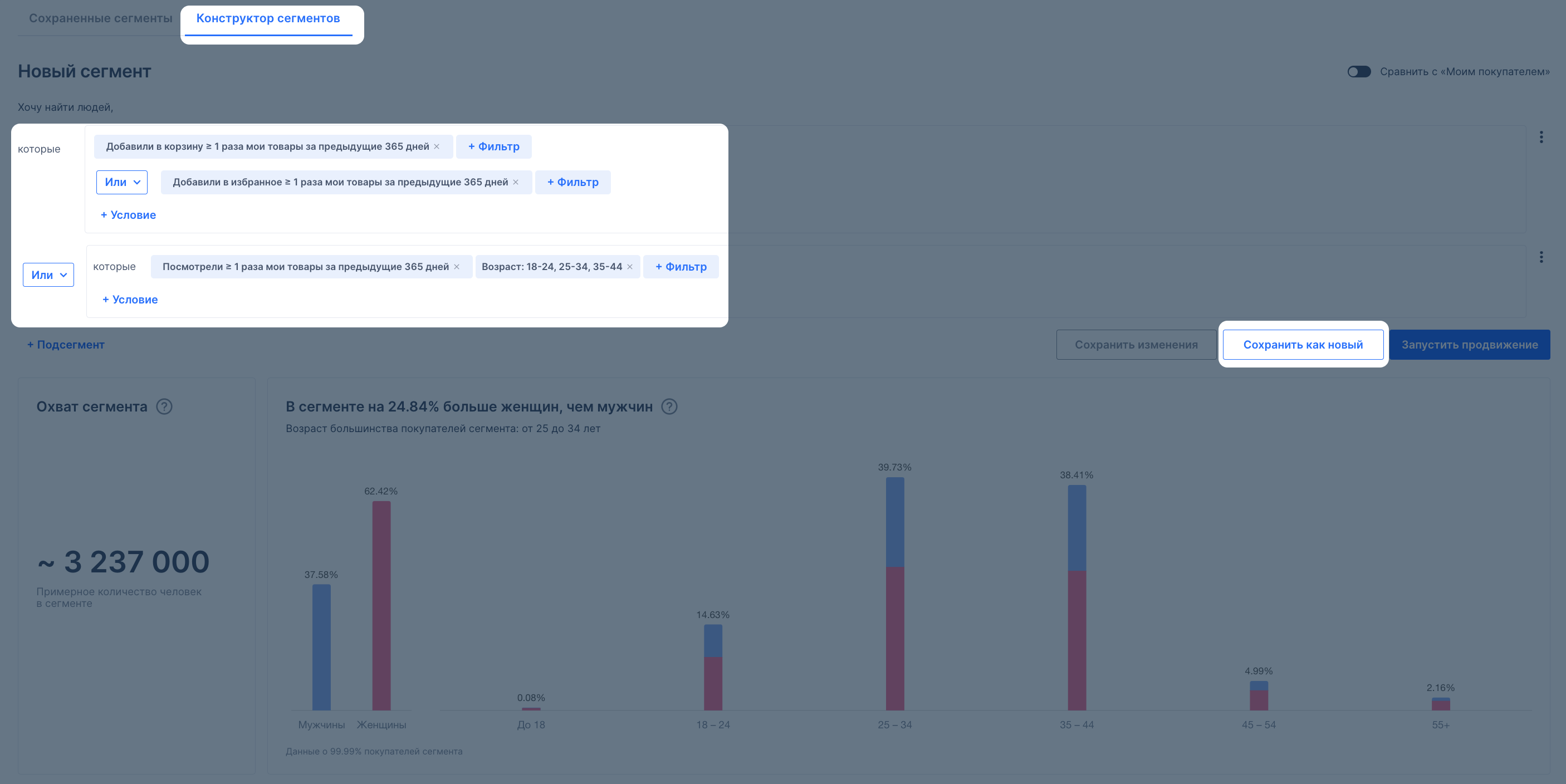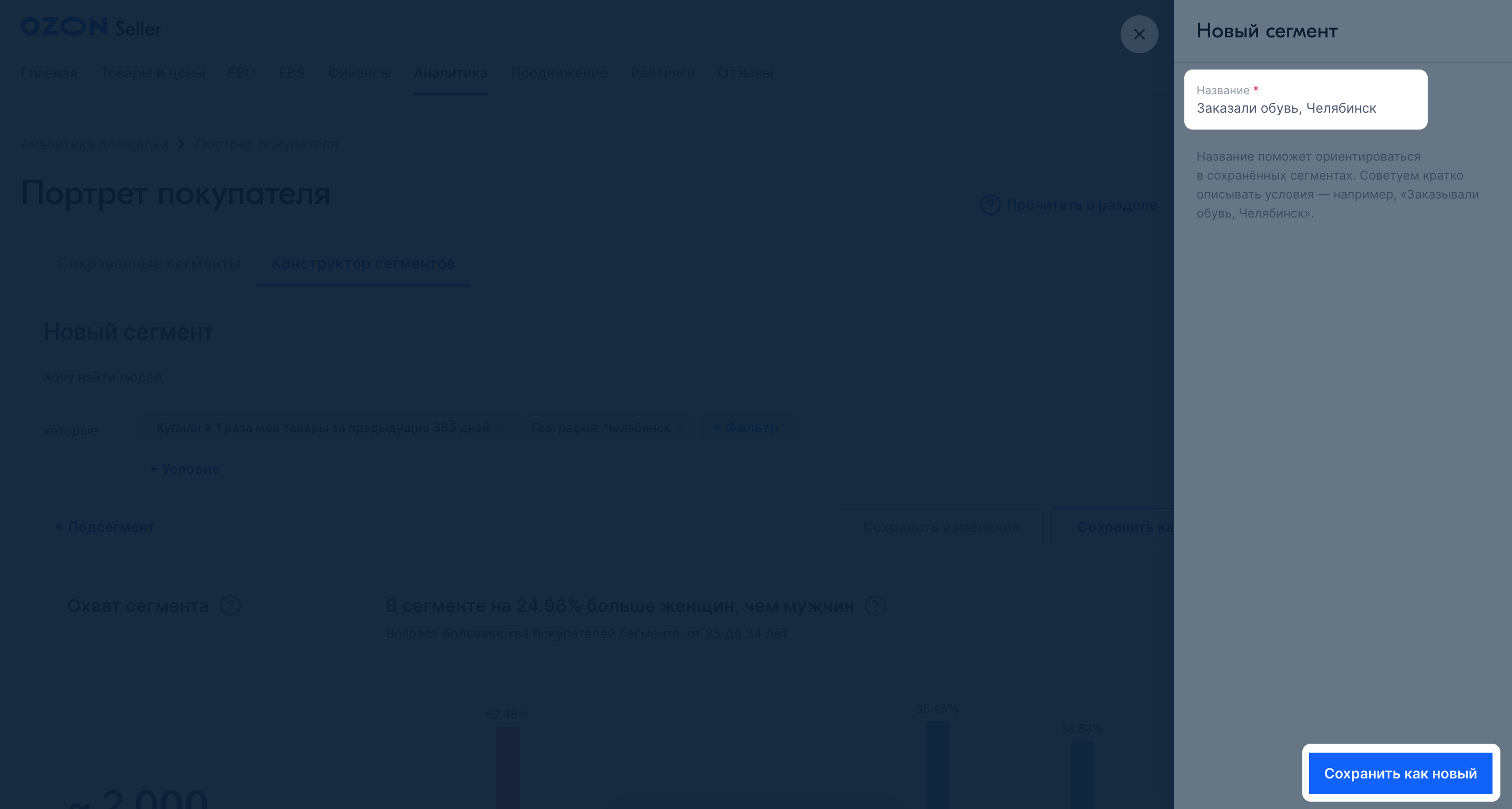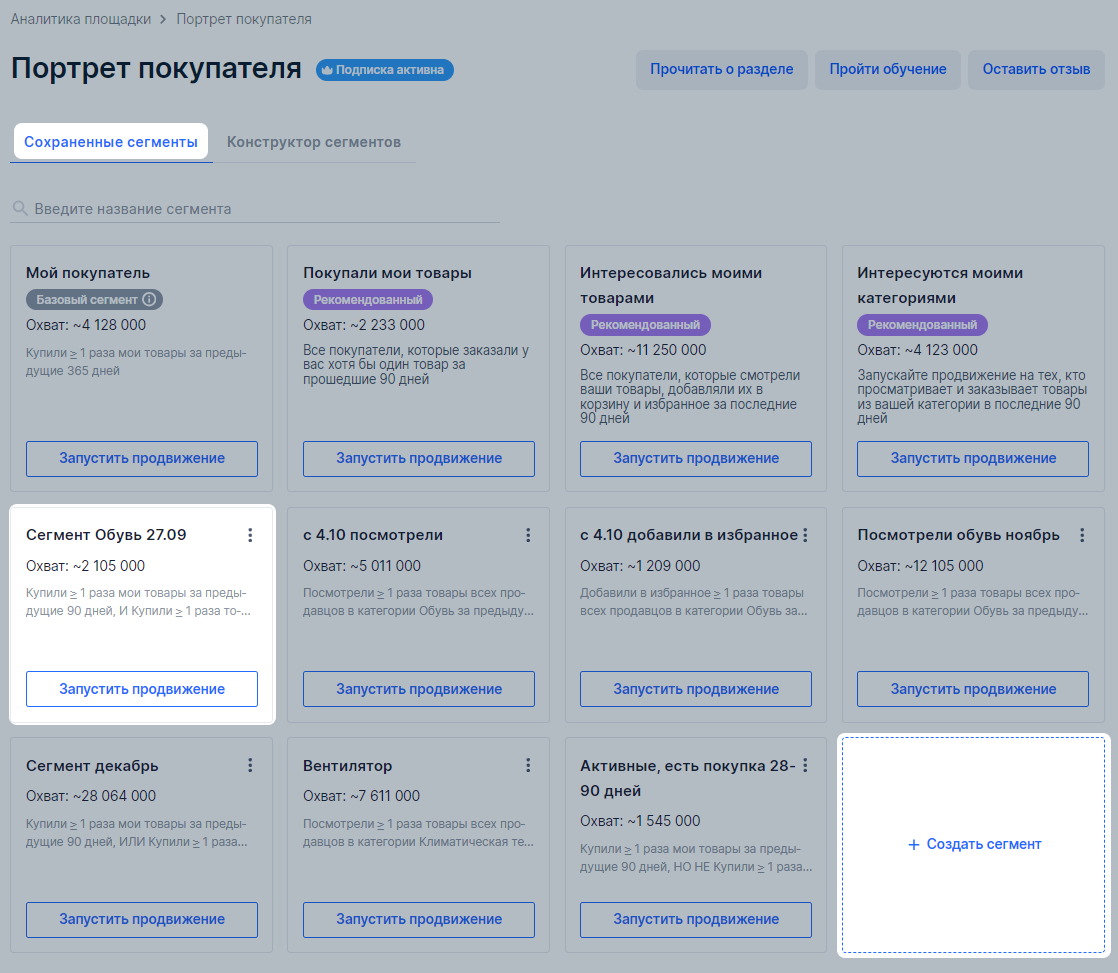Инструмент «Портрет покупателя» позволяет:
- просматривать и анализировать статистику по вашей аудитории в базовом сегменте Мой покупатель, чтобы планировать стратегию развития бизнеса;
- анализировать статистику в рекомендованных сегментах — Покупали мои товары, Интересовались моими товарами и Интересуются моими категориями;
- создавать собственные сегменты, чтобы узнать больше о выбранных пользователях маркетплейса.
Анализ статистики в рекомендованных сегментах и создание собственных доступны по Premium-подписке.
Доступ к расширенной аналитике в Premium-подписке есть только у двух сотрудников с ролью «Аналитик». Получить безлимитный доступ для всех сотрудников можно по подписке Premium Plus.
Как управлять ролями
Как создавать сегменты аудитории #
Сегмент аудитории — это группа покупателей, объединённая по каким-то критериям: полу, возрасту, географии, среднему чеку или по нескольким параметрам одновременно.
Создать сегмент можно несколькими способами:
Как и где хранятся сегменты #
В разделе Сохранённые сегменты хранится список всех сегментов, которые вы создавали, включая архивные. Сегменты обновляются каждый день: в них автоматически добавляются новые покупатели и удаляются те, кто больше не подходит под фильтры.
Если вы не работаете с сегментом в течение года, не редактируете и не используете его в продвижении, сегмент переносится в архив. Там сегмент хранится ещё месяц, после чего удаляется без возможности восстановления. Чтобы вернуть сегмент из архива, отредактируйте его настройки или запустите продвижение.
Как переименовывать и удалять сегменты #
В разделе Сохранённые сегменты нажмите
![]() и выберите:
и выберите:
- Переименовать. Введите новое название и нажмите Сохранить.
- Удалить. Сегмент исчезнет из списка, восстановить его не получится.
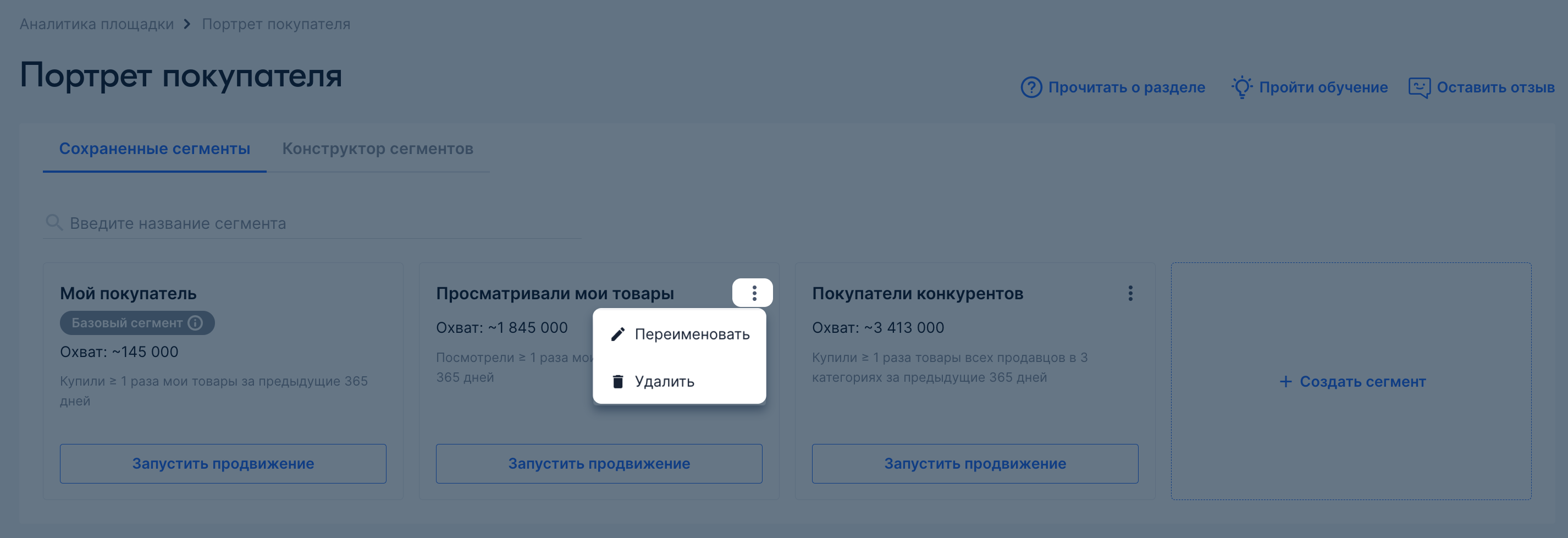
Фильтры сегментов #
Описать интересующий вас сегмент можно с помощью набора фильтров.
Поведение пользователей #
Вы можете выбрать:
- людей, которые совершили с товаром разные действия — купили, посмотрели, добавили в корзину или в избранное;
- период, за который покупатели совершили это действие;
- количество и категорию товаров, с которыми они взаимодействовали.
В фильтре Поведение можно собирать в сегменты не только своих покупателей, но и всех пользователей площадки.
Для сегментов, включающих всех покупателей маркетплейса, пока нельзя использовать фильтры по количеству действий и периоду, за который они совершались.
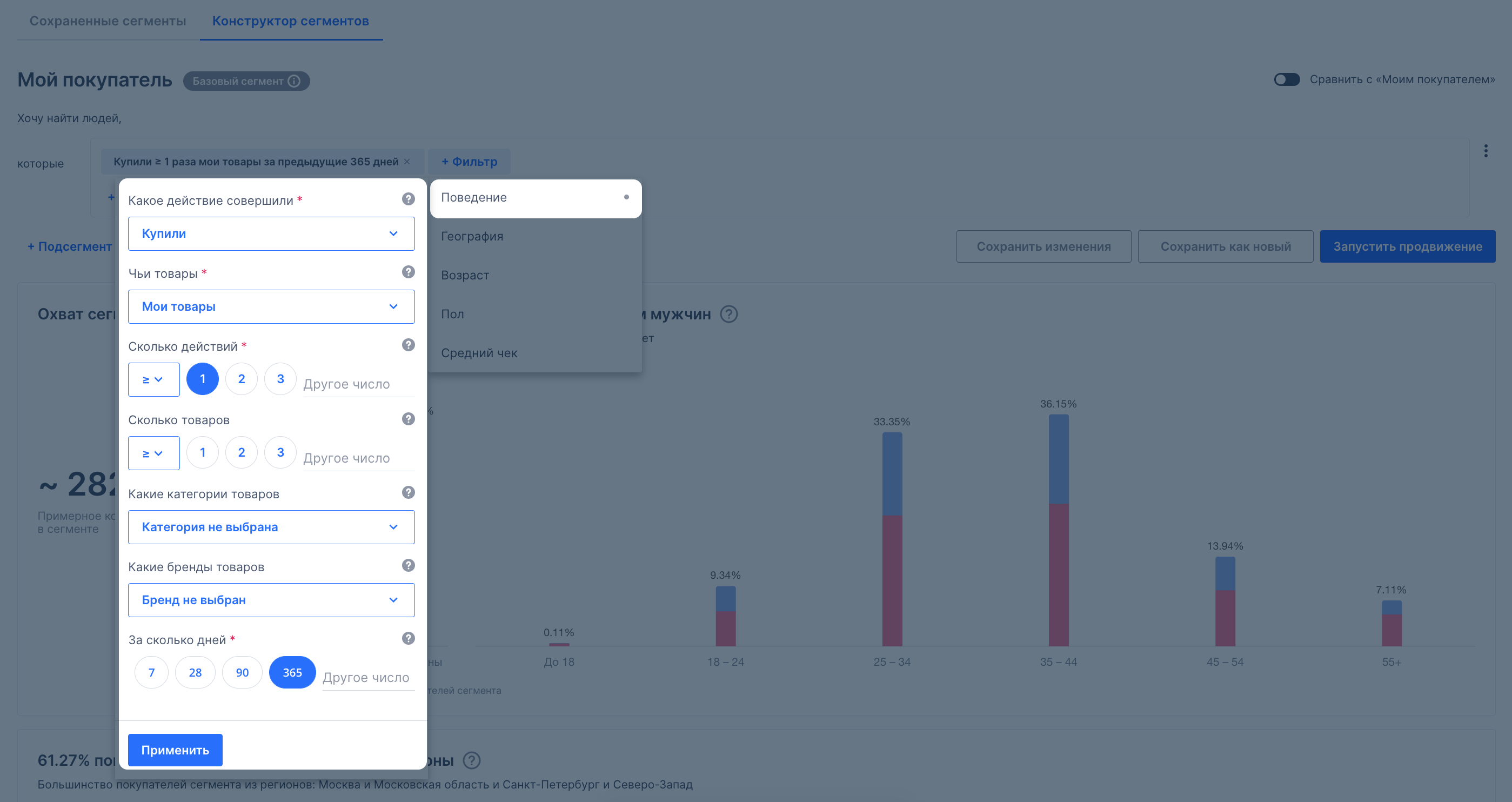
География #
Вы можете выбрать страны, регионы и города, из которых представители сегмента заказывают товары.
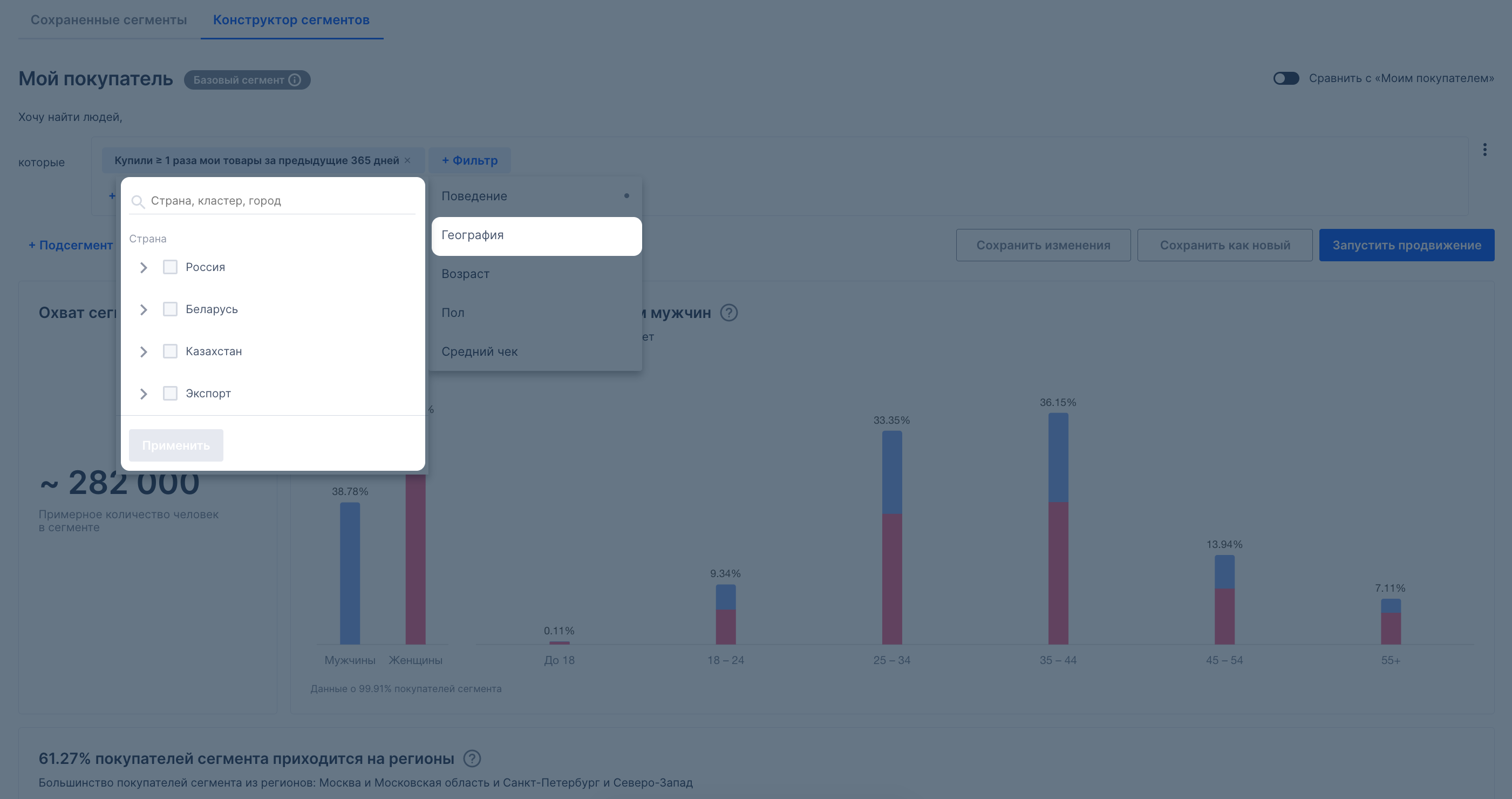
Возраст, пол и средний чек #
Вы можете указать возрастной интервал пользователей, средний чек их заказов и пол. Если эти условия вас не интересуют, можно выбрать Не важно.
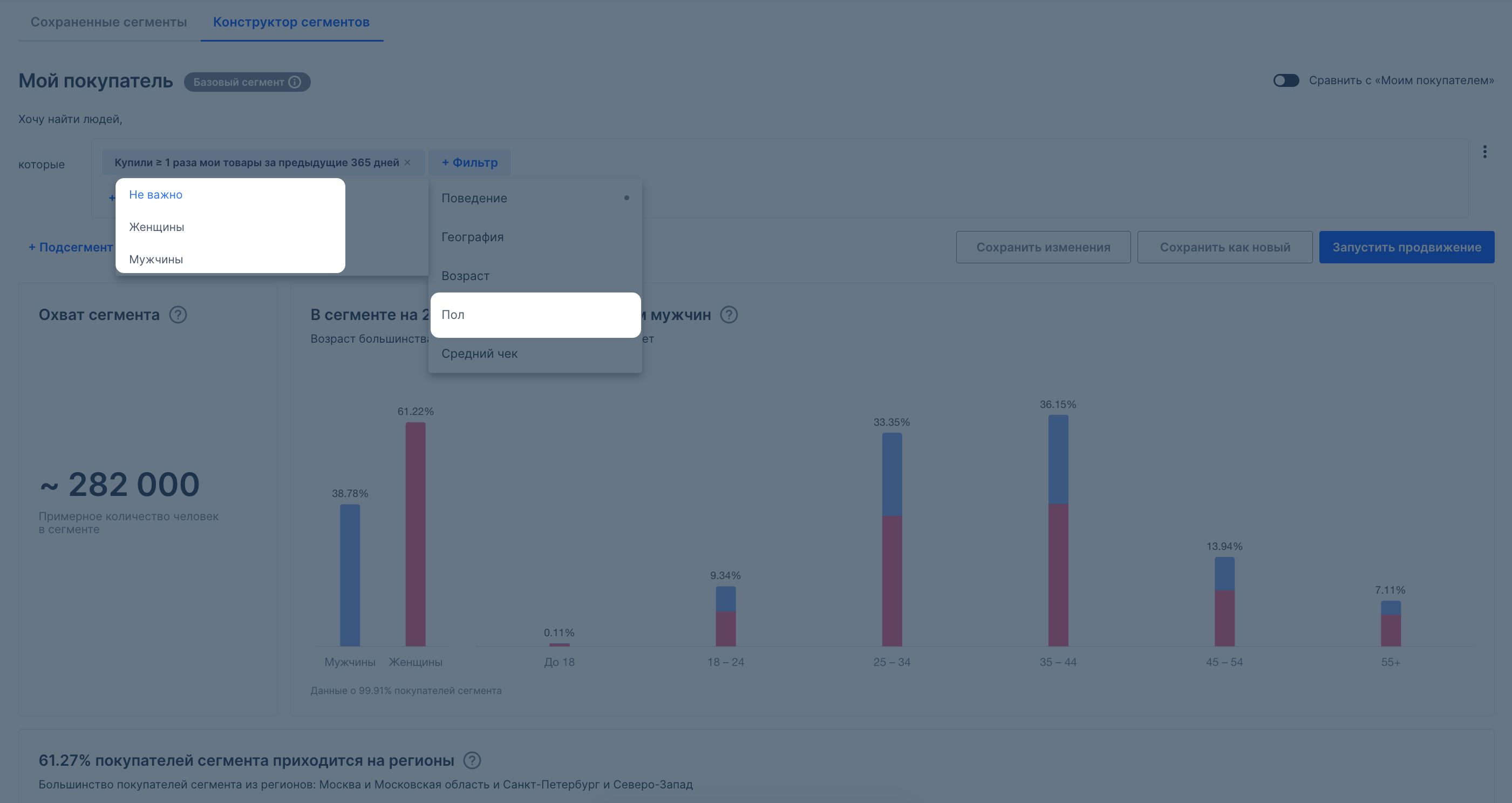
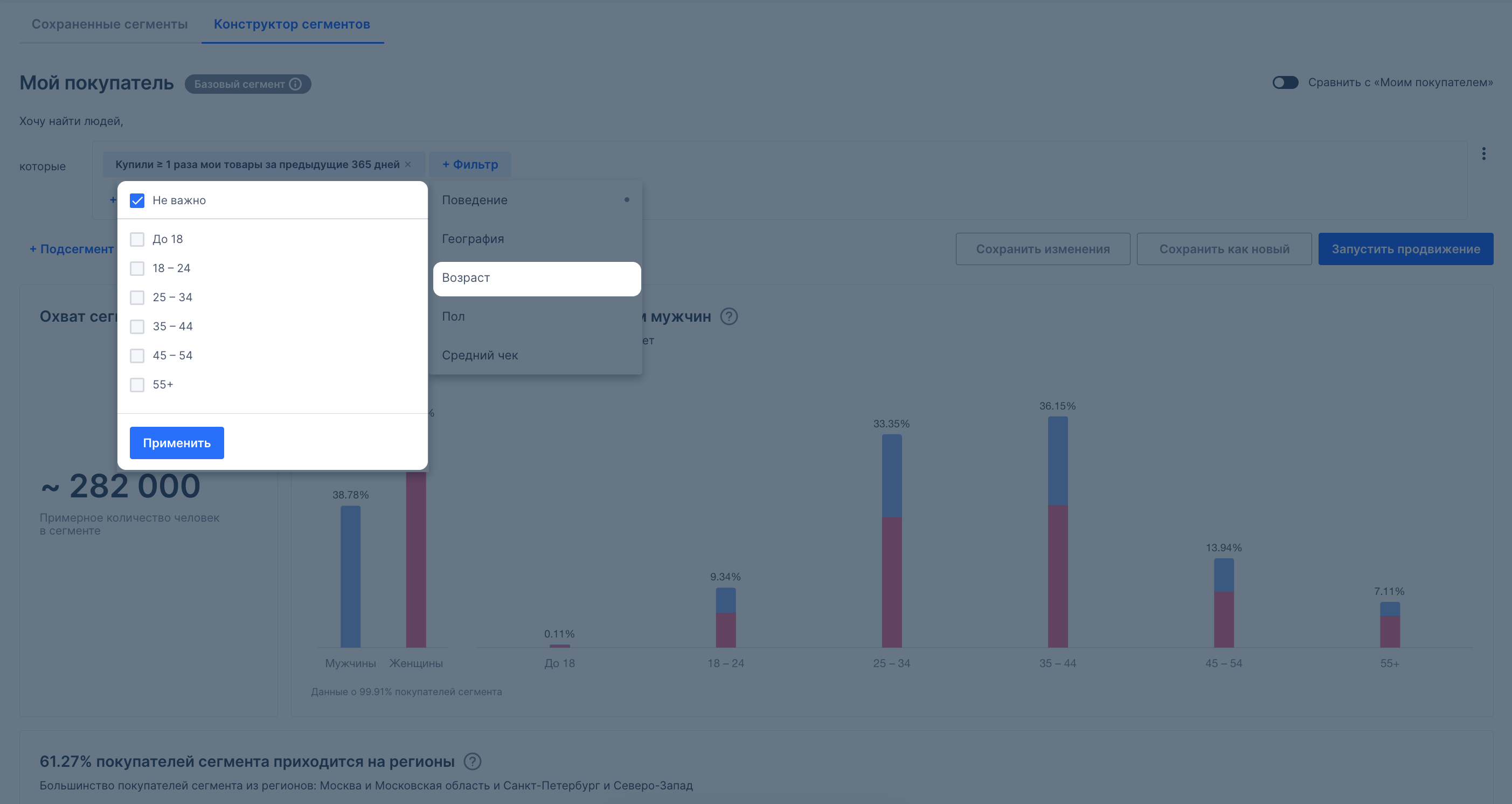
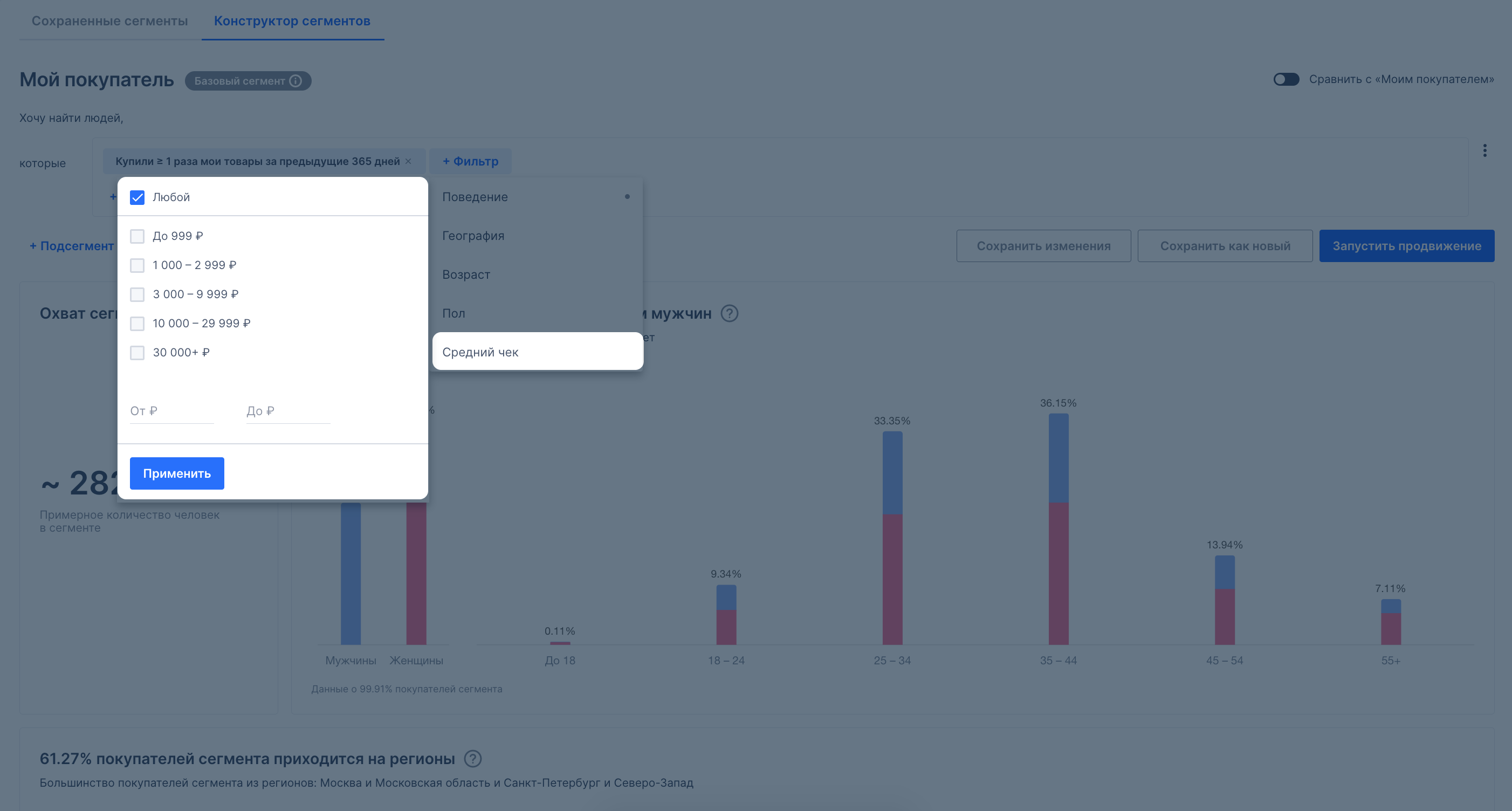
Как настроить фильтры #
В конструкторе сегментов вы можете не только добавлять фильтры, но и настраивать связи между ними — создавать условия. Для этого нажмите + Условие и выберите интересующее: И, ИЛИ, НО НЕ.
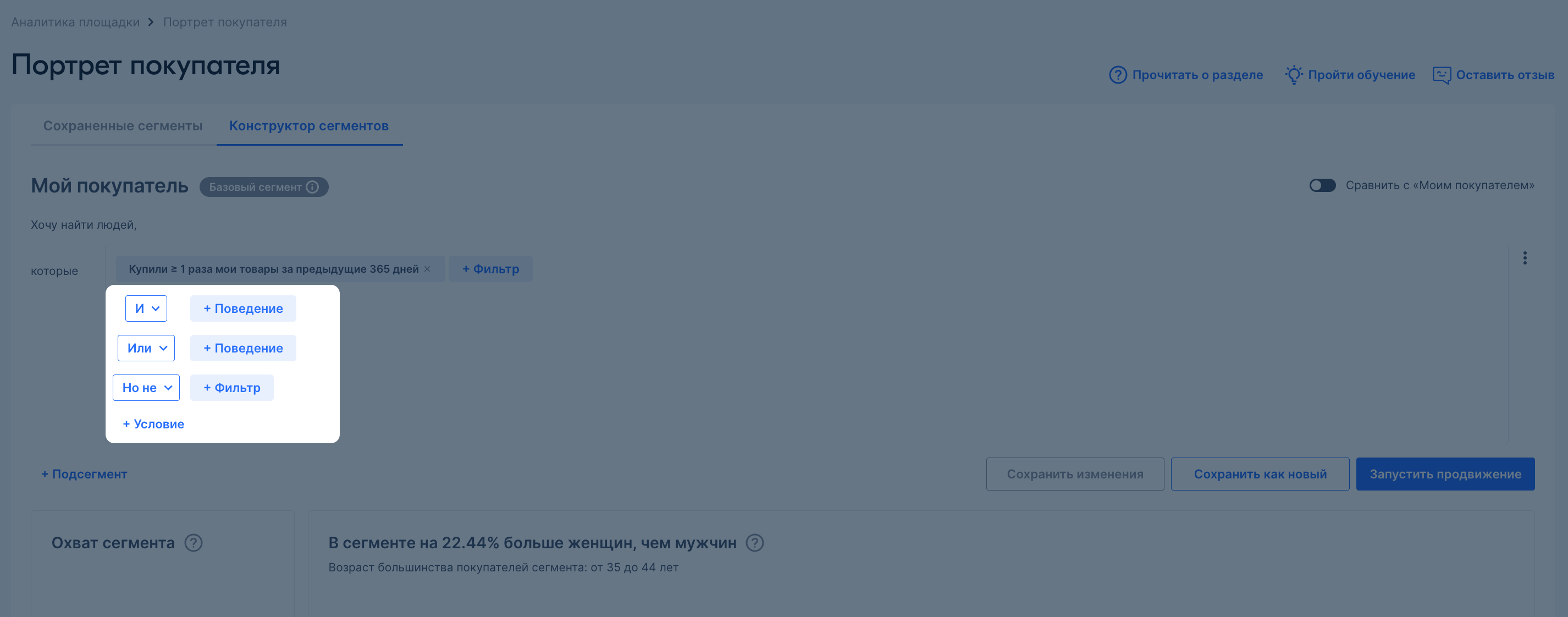
Пример. Вам нужно посмотреть статистику о людях, которые добавили в корзину ваши товары из категории «Электроника», но не купили их. Для этого задайте фильтр по поведению «Добавили в корзину мои товары из категории “Электроника” больше 1 раза», а затем добавьте условия «НО НЕ» и укажите фильтр «Купили мои товары из категории “Электроника” больше 1 раза».
Также вы можете настраивать условия не только между фильтрами, но и между группами фильтров. Для этого нажмите + Подсегмент, выберите условие И, ИЛИ, НО НЕ и задайте набор фильтров для обоих сегментов.
Статистика #
Как посмотреть статистику по вашим покупателям #
В личном кабинете в разделе Аналитика → Портрет покупателя войдите в Сохранённые сегменты и выберите сегмент:
- Мой покупатель — все, кто заказывал у вас хотя бы один товар за последние 365 дней;
- Покупали мои товары — все, кто заказывал у вас хотя бы один товар за последние 90 дней;
- Интересовались моими товарами — все, кто смотрел ваши товары, добавлял их в корзину или избранное за последние 90 дней;
- Интересуются моими категориями — все, кто просматривал и заказывал товары из вашей категории за последние 90 дней.

Какую статистику можно посмотреть по сегменту #
Охват сегмента, пол и возраст покупателей — примерные значения. Если вы будете запускать рекламную кампанию на сегмент, количество её просмотров может не совпадать с охватом.
По каждому сегменту вы можете посмотреть:
-
Охват аудитории. Это приблизительный показатель. Если вы будете запускать рекламную кампанию на сегмент, количество просмотров по ней может не совпадать с охватом. Также этот показатель не равен количеству активных пользователей.
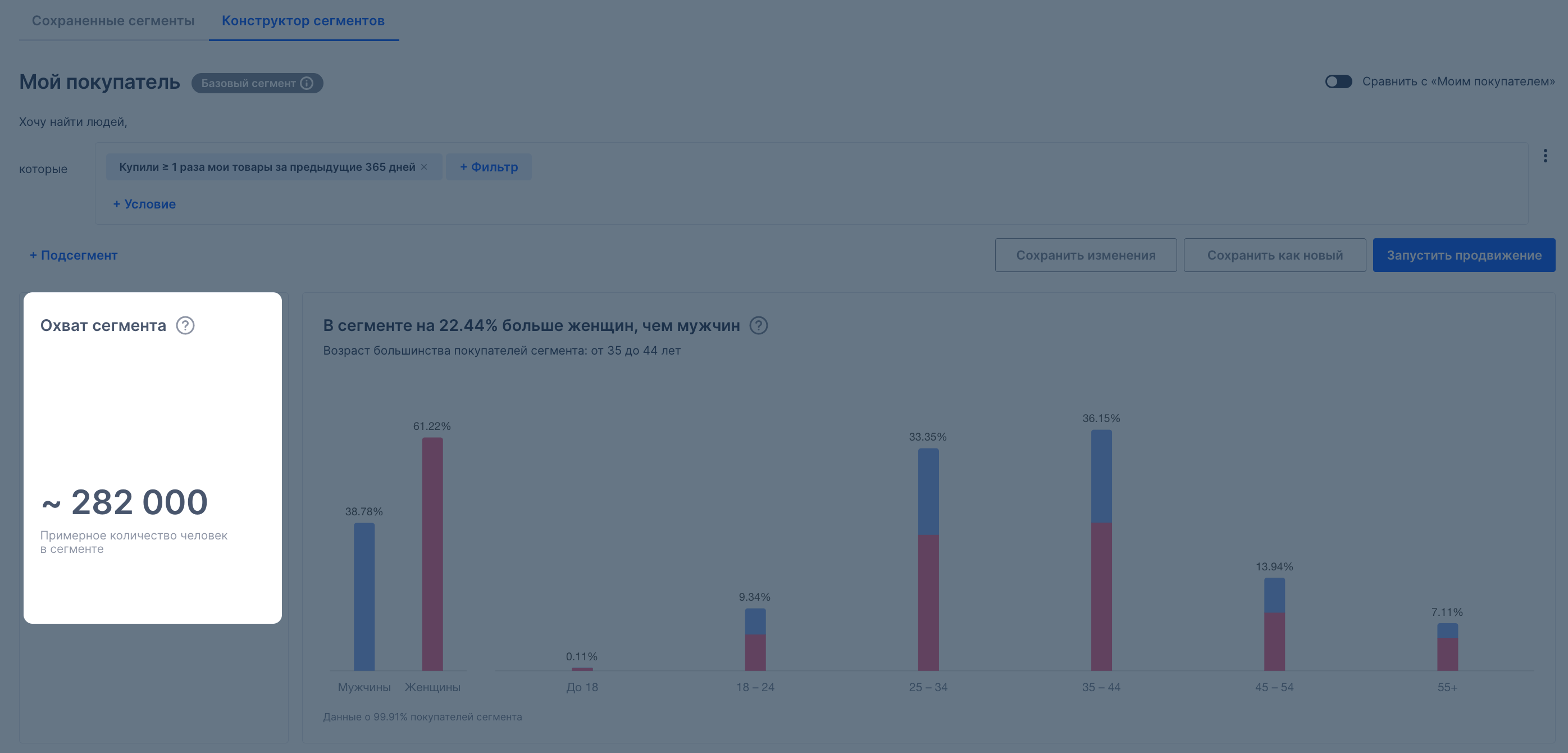
-
Приблизительную статистику по полу и возрасту покупателей. Этот показатель определяется по данным, которые указаны в профилях покупателей, и поведенческим признакам. В статистику по сегменту «18+» могут попасть несовершеннолетние покупатели, но купить товары из категорий «18+» по-прежнему можно только после подтверждения возраста.

-
Из каких стран, регионов и городов у вас заказывают товары. Статистика показывает, из какого города был сделан заказ, из каких кластеров в стране или из каких городов в кластере чаще всего делают заказы. Нажмите на столбец на графике, чтобы посмотреть по нему детальную информацию.
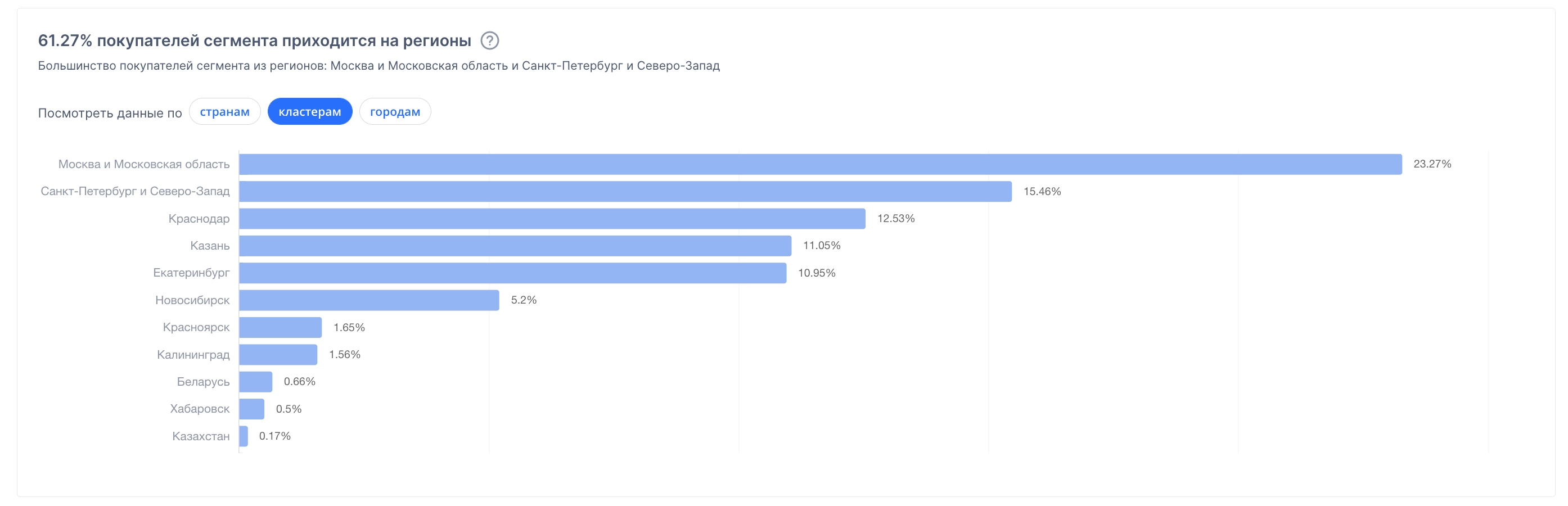
-
На какую сумму обычно делают покупки представители сегмента. Этот показатель определяется по сумме заказов выбранных пользователей на площадке за последний год. Если покупатель не совершал покупок за прошлый год, по нему не получится собрать информацию о среднем чеке. Доля покупателей, по которым можно посмотреть данные, отражается в статистике.
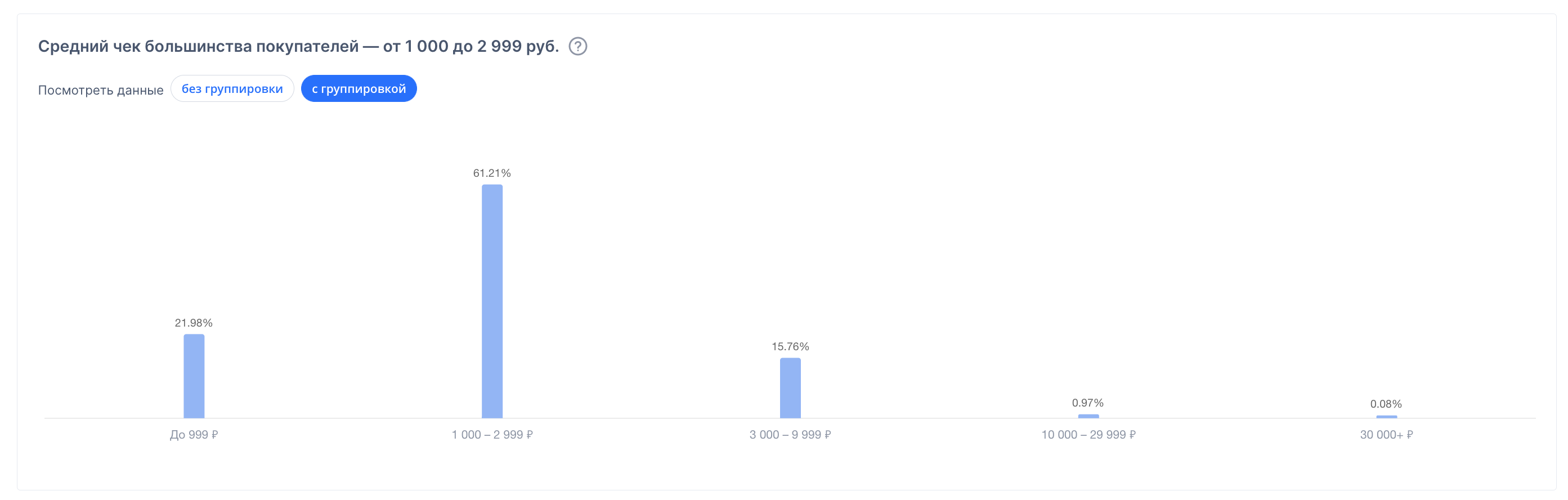
-
Какие категории популярны у выбранных покупателей. Этот показатель определяется по заказам из категорий. Если один пользователь покупал товары из разных категорий, он будет учтён во всех них. Вы можете смотреть разные уровни категорий. Нажмите на столбец на графике, чтобы посмотреть по нему детальную информацию.
Данные статистики обновляются каждый день.
Как сравнивать сегменты с Моим покупателем #
Чтобы принимать решения о развитии и продвижении магазина, вы можете сравнить своих покупателей с аудиторией всей площадки или сравнить часть своей аудитории с целой. Используйте возможность сравнивать сегменты, которые вы создаёте с сегментом Мой покупатель:
-
На главной странице Портрета покупателя в разделе Сохранённые сегменты откройте нужный сегмент и включите опцию Сравнить с сегментом «Мой покупатель».
-
На главной странице Портрета покупателя в разделе Конструктор сегментов соберите фильтры по нужному сегменту и включите опцию Сравнить с сегментом «Мой покупатель». Вы можете добавлять и убирать фильтры: данные по вашему сегменту будут обновляться.
Слева на странице будет отображаться статистика по вашему сегменту, а справа — по сегменту Мой покупатель.
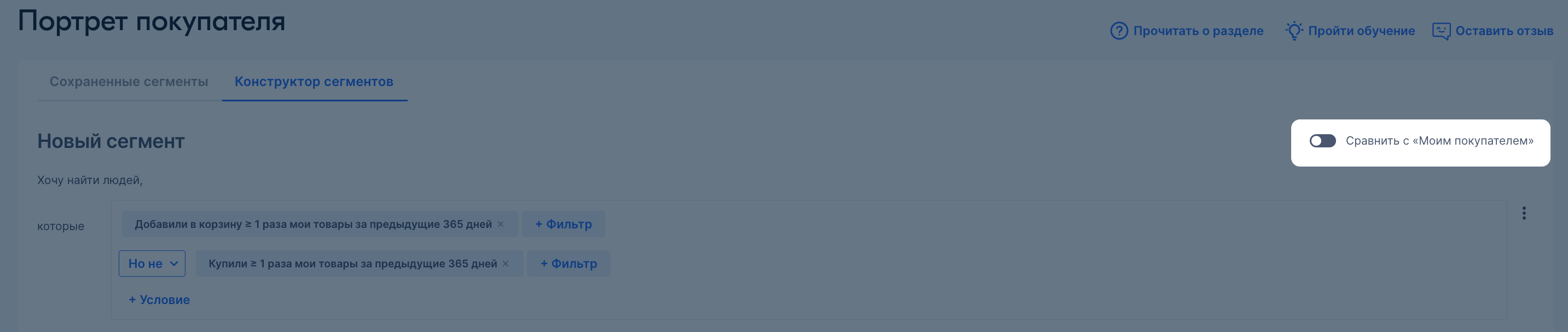
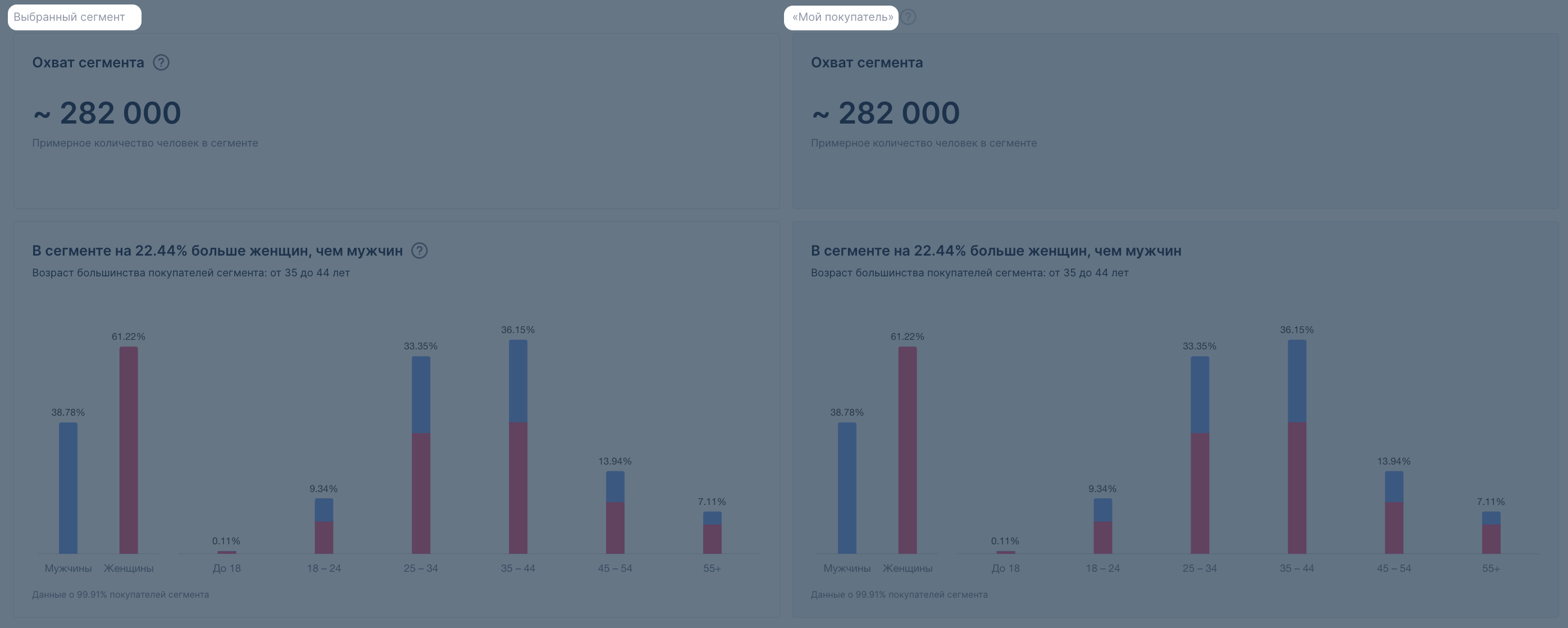
Как это может помочь: допустим, вы хотите расширить ассортимент вашего магазина, чтобы привлечь молодых покупателей. Вы можете собрать сегмент из покупателей всего маркетплейса до 24 лет и сравнить, в каких категориях они чаще всего делают заказы, а в каких делают заказы ваши действующие покупатели. Те категории, которые явно вызывают интерес у потенциальных покупателей стоит пополнить.